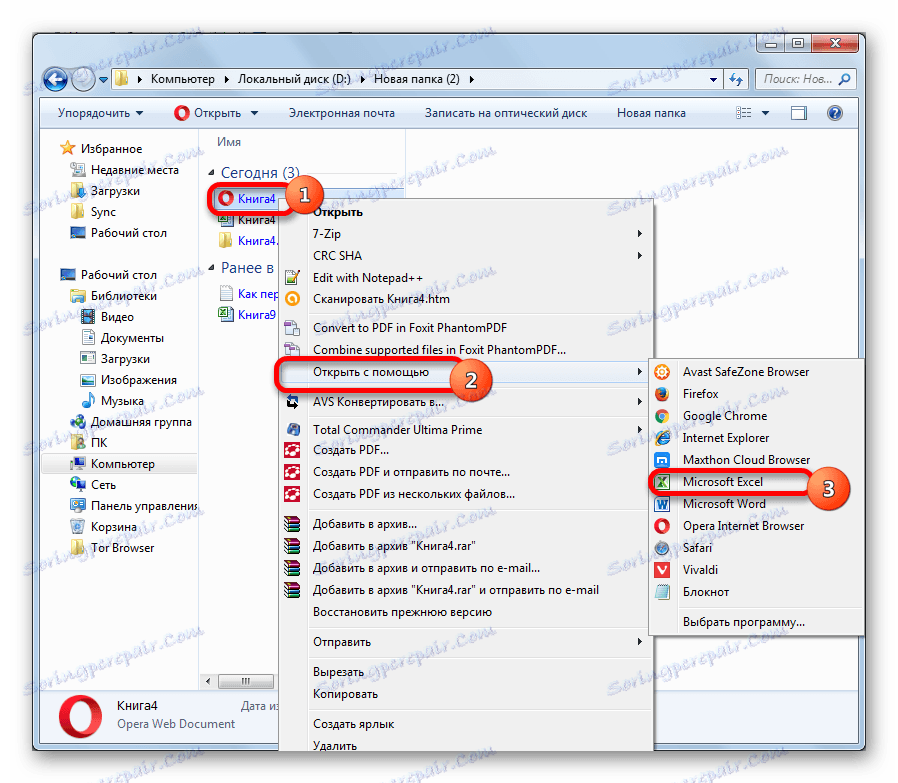Опоравак корумпираних Мицрософт Екцел датотека
Датотеке Екцел табела могу бити оштећене. То се може десити из сасвим различитих разлога: оштар прекид напајања током рада, неправилно чување документа, рачунарски вируси итд. Наравно, веома је непријатно изгубити информације написане у књигама Екцел-а. На срећу, постоје ефикасне опције за његов опоравак. Хајде да сазнамо како можете вратити оштећене датотеке.
Садржај
Процедура опоравка
Постоји неколико начина за поправку корумпиране Екцел датотеке. Избор одређеног метода зависи од нивоа губитка података.
Метод 1: Копирање листова
Ако је Екцел радна свеска оштећена, али се ипак отвара, најбржи и најприкладнији начин за његово враћање биће онај описан испод.
- Десним тастером миша кликните на име било којег листа изнад статусне линије. У контекстном менију одаберите "Селецт Алл Схеетс" .
- Поново, на исти начин, активирајте контекстни мени. Овога пута одаберите "Премести или копирај" .
- Отвара се прозор за кретање и копирање. Отворите поље "Премести изабране листове у књигу" и изаберите опцију "Нова књига" . Означимо опцију "Направи копију" на дну прозора. Након тога, кликните на дугме "ОК" .
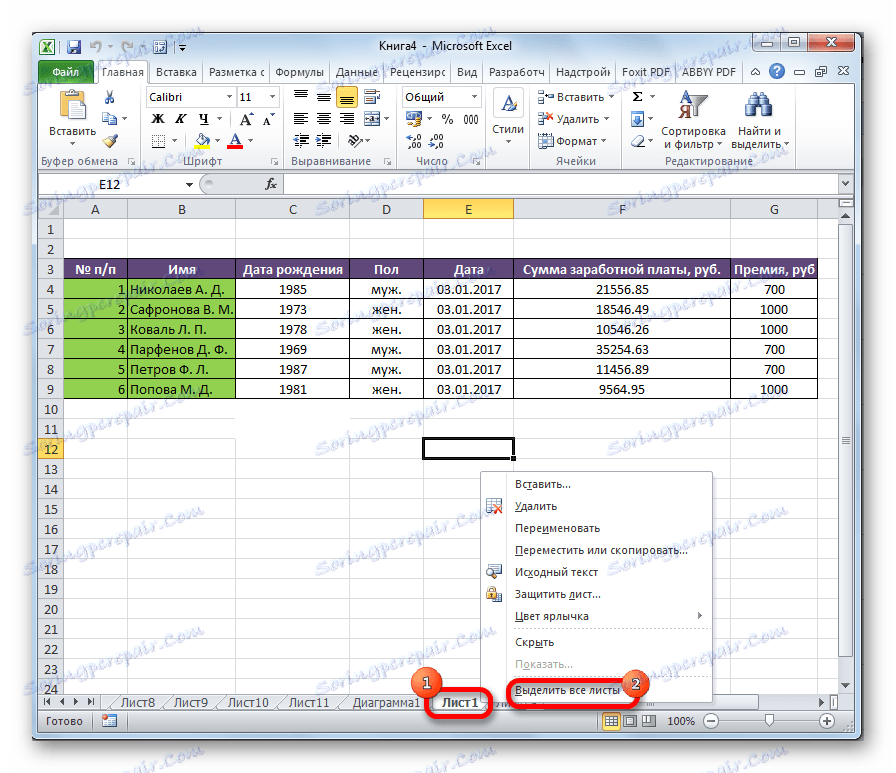
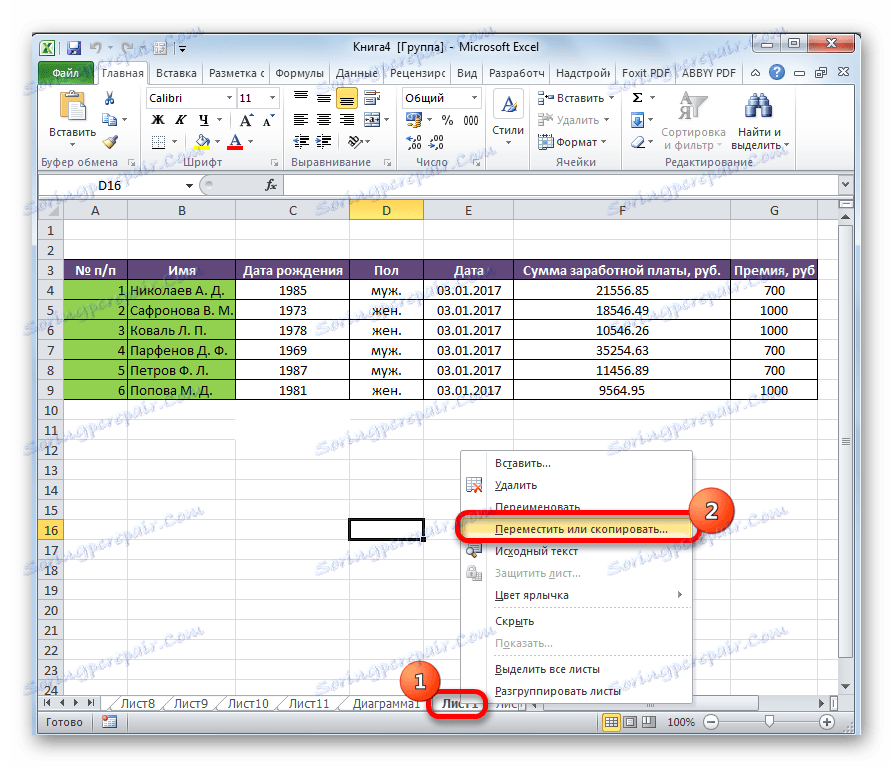

Ово ствара нову књигу са нетакнутом структуром која ће садржати податке из датотеке проблема.
Метод 2: Реформатирање
Ова метода је погодна само ако се оштећена књига отвори.
- Отворите радну свеску у Екцелу. Идите на картицу "Датотека" .
- У левом делу прозора који се отвори, кликните на ставку "Сачувај као ..." .
- Отвориће се прозор сачувај. Изаберите било који директоријум у коме ће књига бити сачувана. Међутим, можете оставити и мјесто које ће програм подразумевано одредити. Главна ствар у овом кораку је да у параметру "Тип датотеке" изаберете ставку "Веб страница" . Обавезно проверите да ли је прекидач за сачување у положају "Цела књига" , а не "Дедицатед: Схеет" . Након избора, кликните на дугме "Сачувај" .
- Затворите Екцел програм.
- Сачувану датотеку налазимо у хтмл формату у директоријуму гдје смо га раније чували. Кликните на њега са десним тастером миша и изаберите "Отвори са" из контекстног менија. Ако у листи додатног менија постоји ставка "Мицрософт Екцел" , онда идите на њега.
![Отварање датотеке помоћу програма Мицрософт Екцел]()
У супротном, кликните на ставку "Изабери програм ..." .
- Отвориће се прозор за избор програма. Поново, ако на листи програма пронађете "Мицрософт Екцел", изаберите ову ставку и кликните на дугме "ОК" .
![Изаберите програм у програму Мицрософт Екцел]()
У супротном кликните на дугме "Бровсе ..." .
- Прозор Екплорер се отвори у директоријуму инсталираних програма. Требали бисте ићи на следећи образац адресе:
C:Program FilesMicrosoft OfficeOffice№У овом шаблону, умјесто симбола "Не", морате замијенити број вашег Мицрософт Оффице пакета.
У прозору који се отвори, изаберите Екцел датотеку. Кликните на дугме "Отвори" .
- Враћајући се на прозор за одабир програма да бисте отворили документ, изаберите ставку "Мицрософт Екцел" и кликните на дугме "ОК" .
- Након што се документ отвори, вратите се на картицу "Датотека" . Изаберите ставку "Сачувај као ..." .
- У прозору који се отвори поставите директоријум у коме ће се ажурирати резервна књига. У пољу "Тип датотеке" поставили смо један од Екцел формата, у зависности од тога који додатак има оштећен извор:
- Екцел радна свеска (клск);
- Боок Екцел 97-2003 (клс);
- Екцел радна свеска са подршком за макре и сл.
Након тога кликните на дугме "Сачувај" .
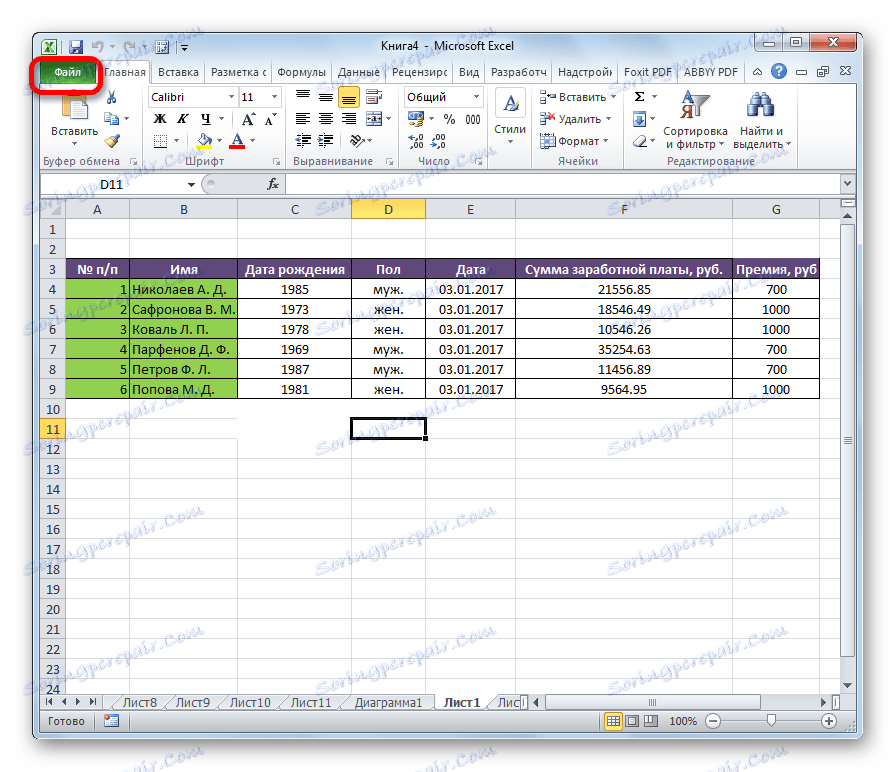
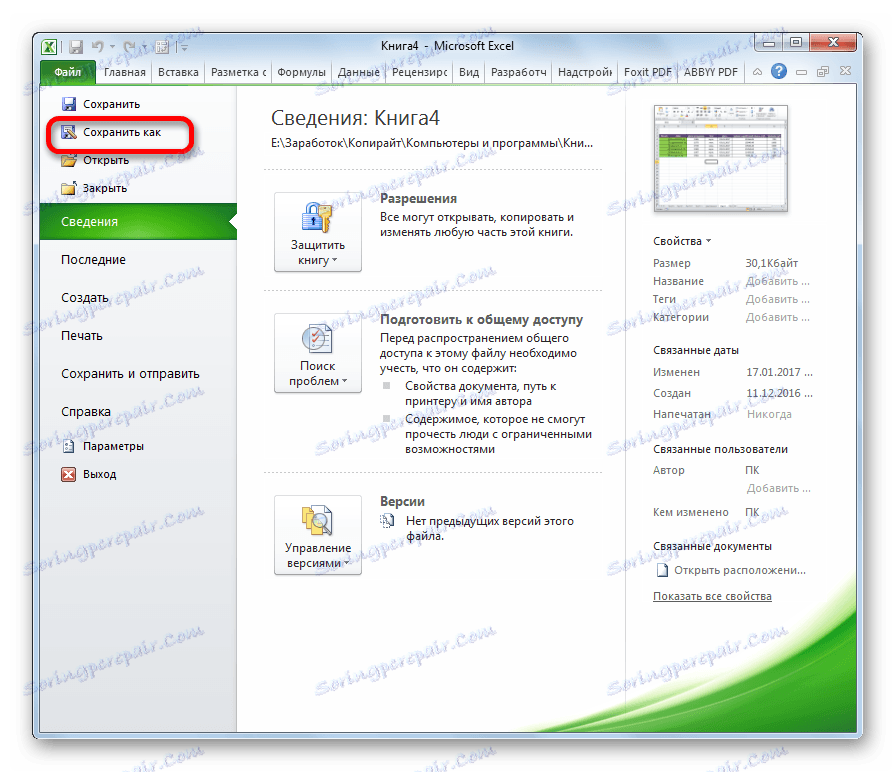
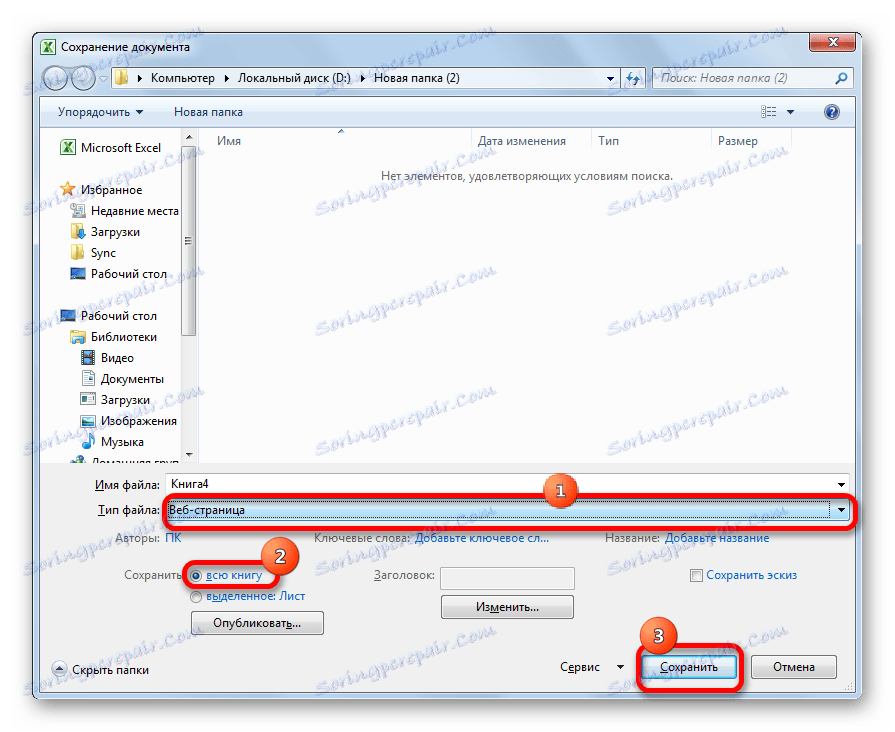
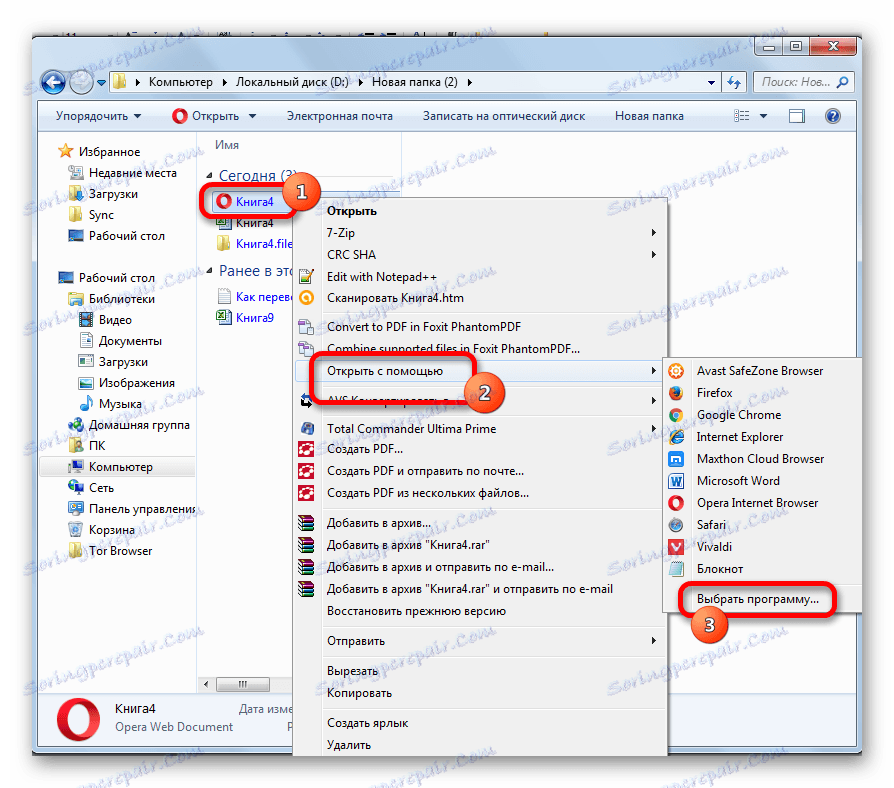
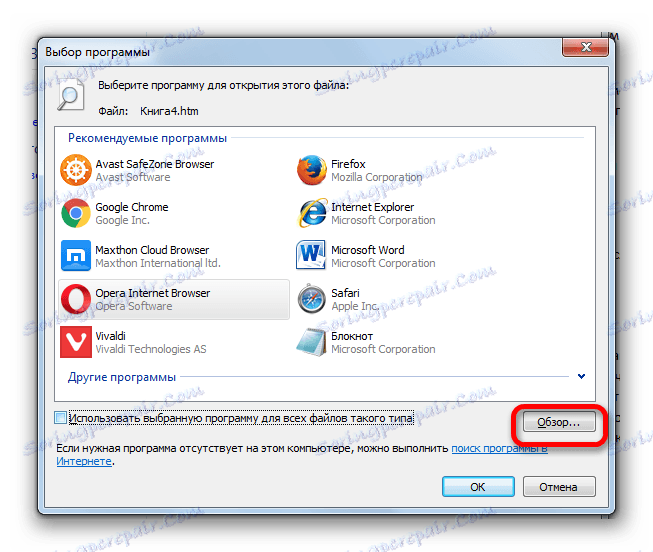
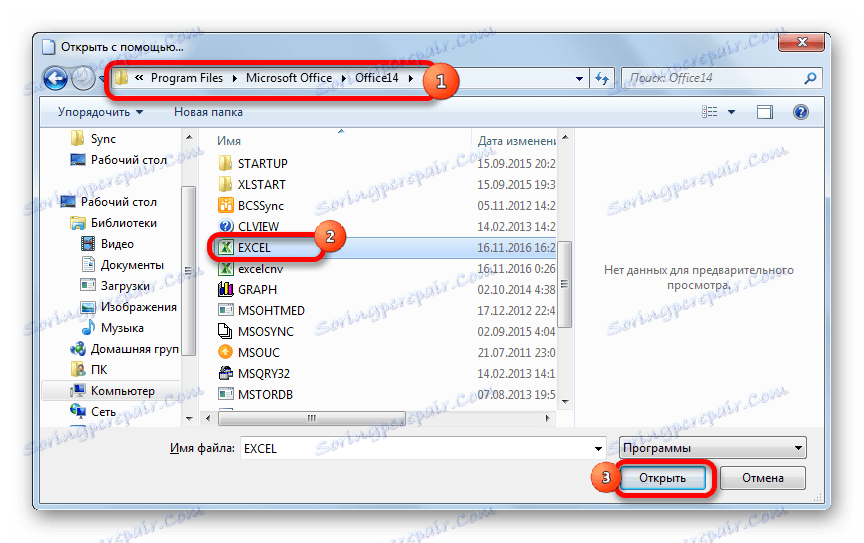
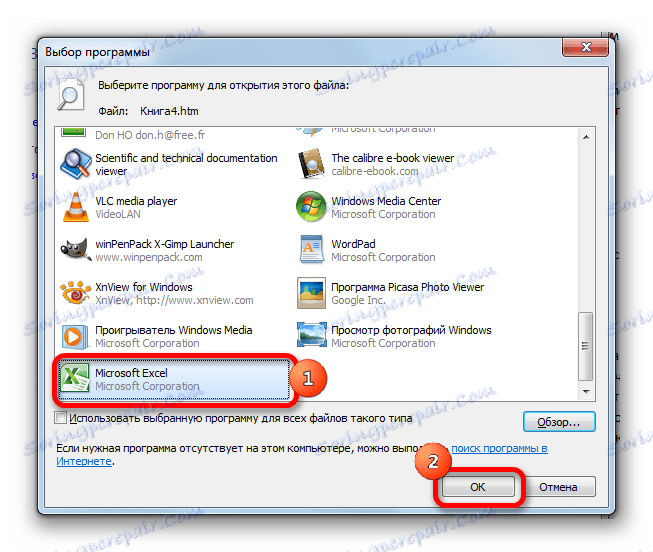
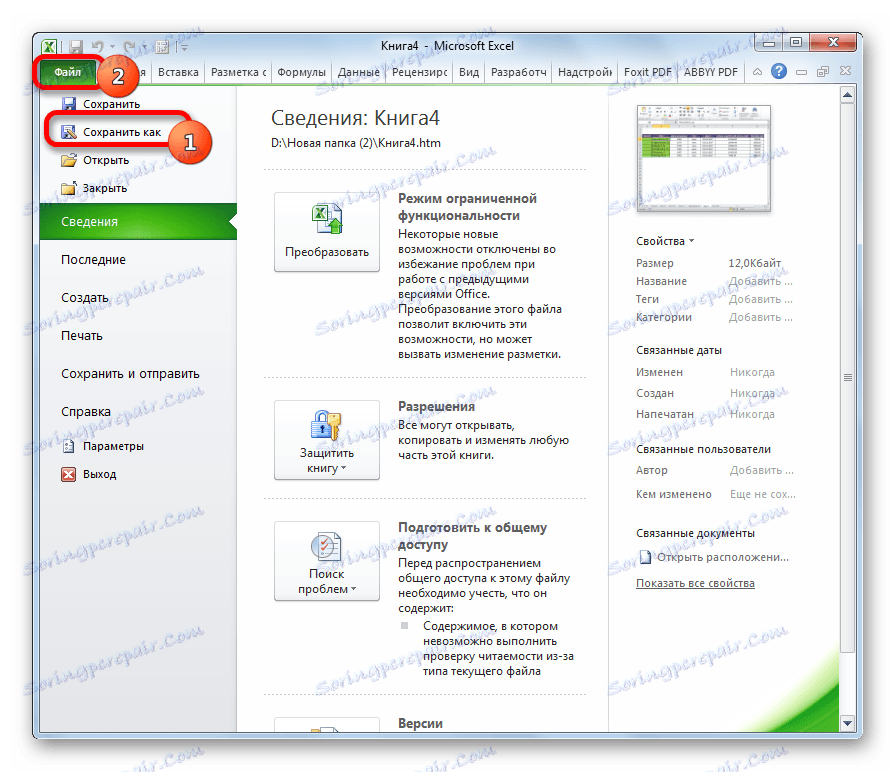

Стога, коригована датотека преформулишемо кроз хтмл формат и чувамо информације у новој књизи.
Користећи исти алгоритам, можете користити не само хтмл као транзитни формат већ и кмл и СИЛК .
Пажљиво молим! Ова метода није увек у стању да сачува све податке без губитка. Ово се посебно односи на датотеке са сложеним формулама и таблицама.
3. метод: враћање књиге која није отворена
Ако не можете отворити књигу на стандардан начин, а затим да бисте вратили ову датотеку, постоји посебна опција.
- Покрените Екцел програм. На картици "Датотека" кликните на "Отвори" .
- Отвориће се прозор за отварање документа. Прођите кроз њега у директоријум гдје се налази оштећена датотека. Означите то. Кликните на икону у облику обрнутог троугла у близини дугмета "Отвори" . Изаберите "Отвори и поправи" са падајуће листе.
- Отвара се прозор, обавештавајући вас да ће програм анализирати штету и покушати обновити податке. Кликните на дугме "Враћање" .
- У случају да је опоравак успешан, о томе се појављује порука. Кликните на дугме "Затвори" .
- Ако се датотека не може вратити, онда се вратимо на претходни прозор. Кликните на дугме "Извештај података" .
- Затим се отвори дијалошки оквир у којем корисник мора да изабере: покушајте да вратите све формуле или вратите само приказане вредности. У првом случају, програм ће покушати да пренесе све доступне формуле у датотеку, али ће неки од њих бити изгубљени због специфичности разлога за пренос. У другом случају, функција неће бити извучена, већ вредност у ћелији која се приказује. Ми доносимо избор.
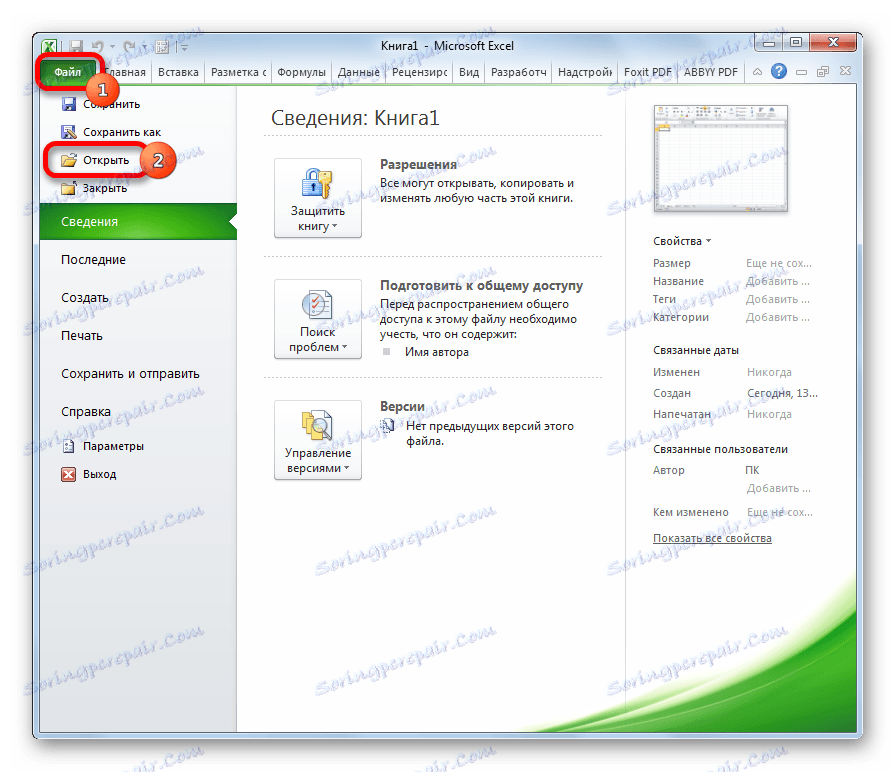
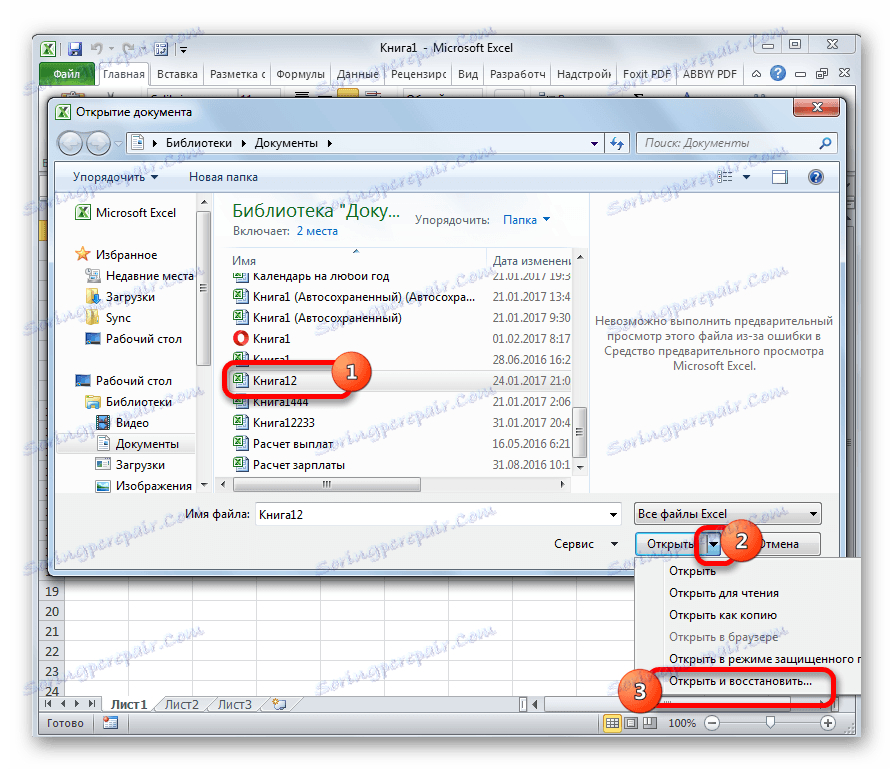

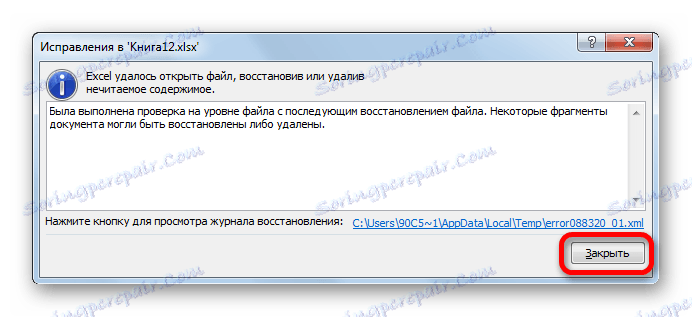


Након тога, подаци ће бити отворени у новој датотеци, у којој ће се реч "[ресторед]" додати првобитном називу у наслову.
Метод 4: опоравак у посебно тешким случајевима
Поред тога, постоје случајеви када ниједан од ових метода није помогао да се датотека обнови. То значи да је структура књиге озбиљно узнемирена или да нешто спречава рестаурацију. Покушајте да се вратите тако што ћете извршити додатне акције. Ако претходни корак не помогне, идите на следећи:
- Потпуно напустите Екцел и поново учитајте програм;
- Поново покрените рачунар;
- Обришите садржај фолдера Темп, који се налази у директоријуму "Виндовс" на системском погону, а затим поново покрените рачунар;
- Проверите рачунар за вирусе и, у случају детекције, елиминишите их;
- Копирајте оштећену датотеку у други директоријум, а одатле покушајте да вратите једну од горе описаних метода;
- Покушајте отворити оштећену радну свеску у новијој верзији Екцел-а, ако немате најновију верзију. Нове верзије програма имају више могућности за поправку штете.
Као што видите, оштећење Екцелове радне свеске није разлог за очајање. Постоји неколико опција помоћу којих можете вратити податке. Неке од њих раде чак и ако се датотека уопште не отвори. Најважније је да се не одустанемо и не покушамо исправити ситуацију помоћу друге опције.